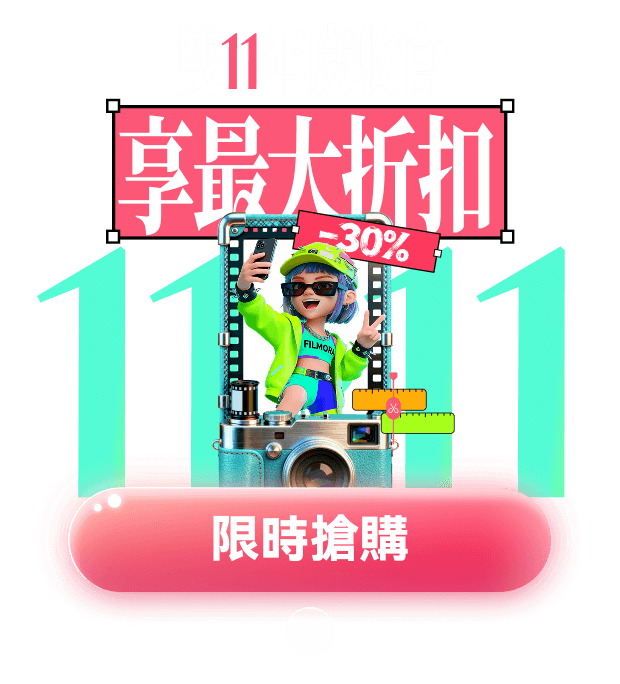你是否正在尋找情侶親吻影片?隨著浪漫題材在社群平台上越來越受歡迎,這類影片的需求也持續攀升。好消息是,現在你可以自己動手製作專屬的情侶擁吻影片!
Wondershare Filmora 提供一套完整工具,讓你輕鬆實現創意。不論你想呈現甜蜜的擁抱或浪漫的親吻場景,Filmora 的功能都能幫助你快速生成影片。藉由強大的 AI 技術,你甚至可以將照片轉換成情侶擁抱或親吻的動態影片,輕鬆打造專屬內容。
本文將完整解析如何製作情侶擁吻影片,不論是用於娛樂、表達情感,或在社群平台上分享,都能讓你創作出具吸引力、甚至有機會爆紅的影片作品。跟著步驟操作,你也能輕鬆完成專業級影片創作!

第一部分:如何快速製作情侶親吻影片?專業簡易教學
製作一支 AI 親吻影片 是捕捉並分享浪漫時刻的最佳方式,而且操作並不複雜。無論你是資深內容創作者,還是初次嘗試的新手,只要使用對的工具,影片呈現效果就能大幅提升。幸運的是,你完全不需要高深剪輯技巧就能製作出浪漫親吻影片,所需要的就是 Filmora!它操作快速,成品效果高品質。

利用 Filmora 的 AI「圖像轉影片」功能,你可以在手機或電腦上輕鬆製作 甜蜜情侶親吻影片。這項先進技術能將靜態照片轉換成流暢、逼真的影片,整個過程通常只需一分鐘左右。
你只要上傳情侶照片並輸入簡短描述,Filmora 的 AI 就會自動生成影片。最終成果自然又富有情感,彷彿重現真實浪漫瞬間。
除此之外,你還能依照個人需求進行影片編輯與自訂,從內容到特效皆可調整。Filmora 提供完整的影片製作解決方案,讓創作更自由、更專業。
Filmora 行動版
隨時隨地,隨心所欲剪輯手機影片!
- • 全新 AI 功能,包括 AI 擁抱、AI 戰鬥、AI 親吻生成器等。
- • 友善介面,輕鬆上手,創作無阻。
- • 專業剪輯功能,完美呈現每一個瞬間。

 4.5/5 絕對優秀
4.5/5 絕對優秀製作情侶親吻影片的詳細步驟
以下將示範如何使用 Filmora 的 AI 圖像轉影片功能,快速製作專屬情侶親吻影片:
步驟一:下載 Filmora 手機 App(適用 Android 或 iPhone)。
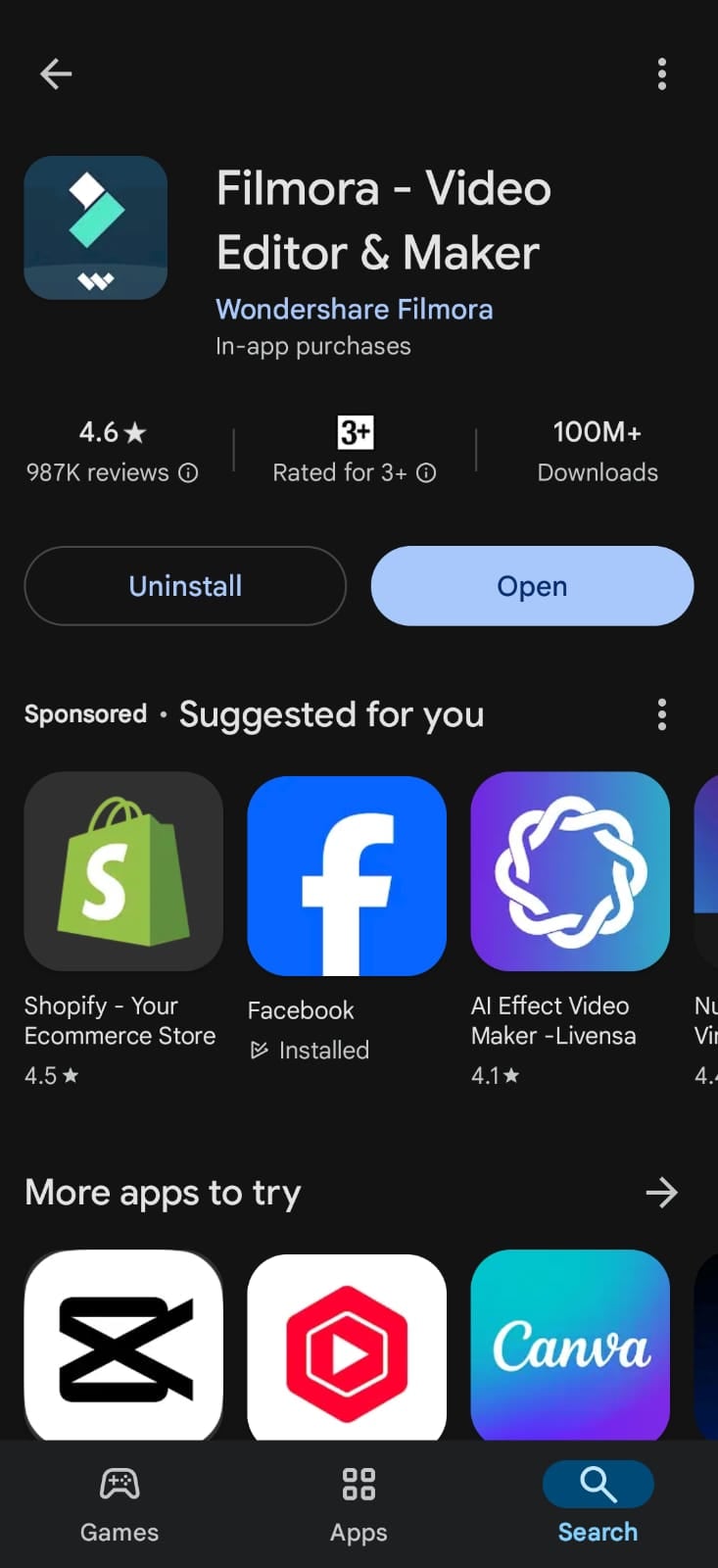
步驟二: 開啟 Filmora App,並在介面中選擇「圖像轉影片」功能。
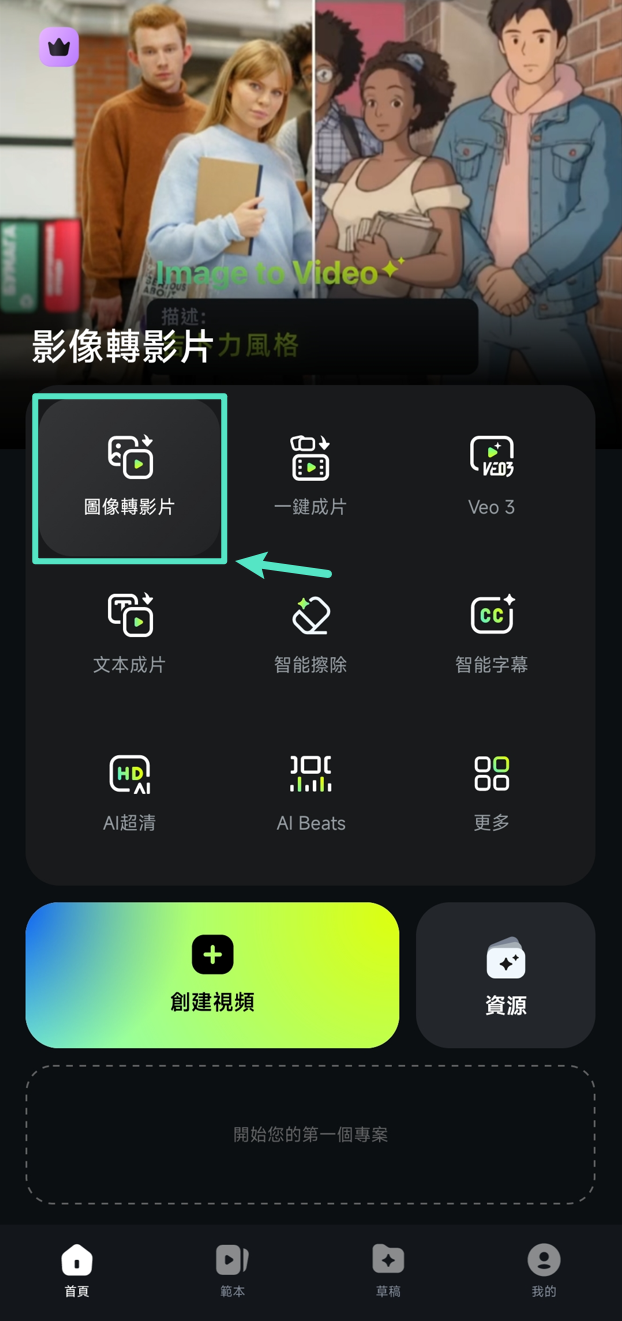
步驟三: 選擇範本「AI 親吻」,開始創作專屬浪漫情侶影片。
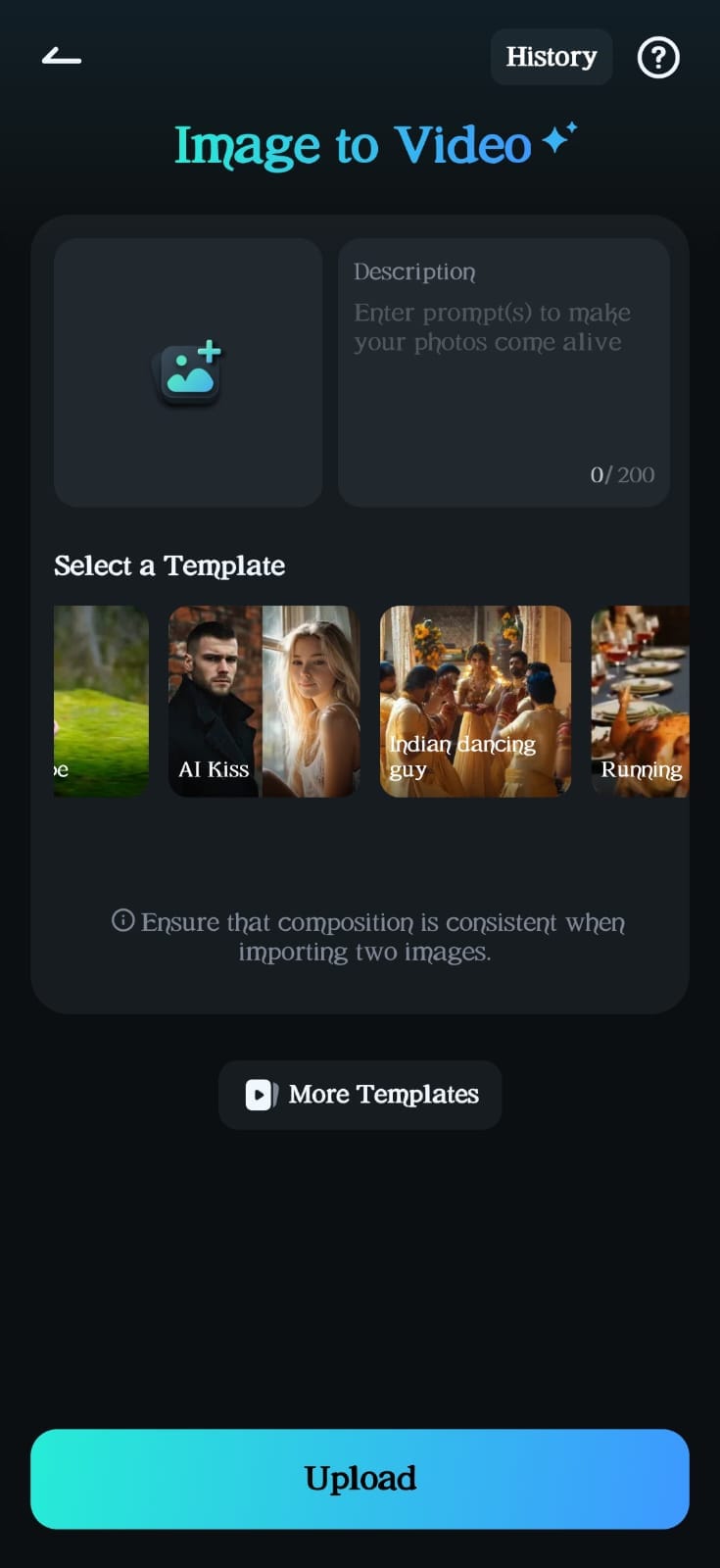
步驟四: 上傳你的照片,並輸入簡短描述,說明你想呈現的影片內容。
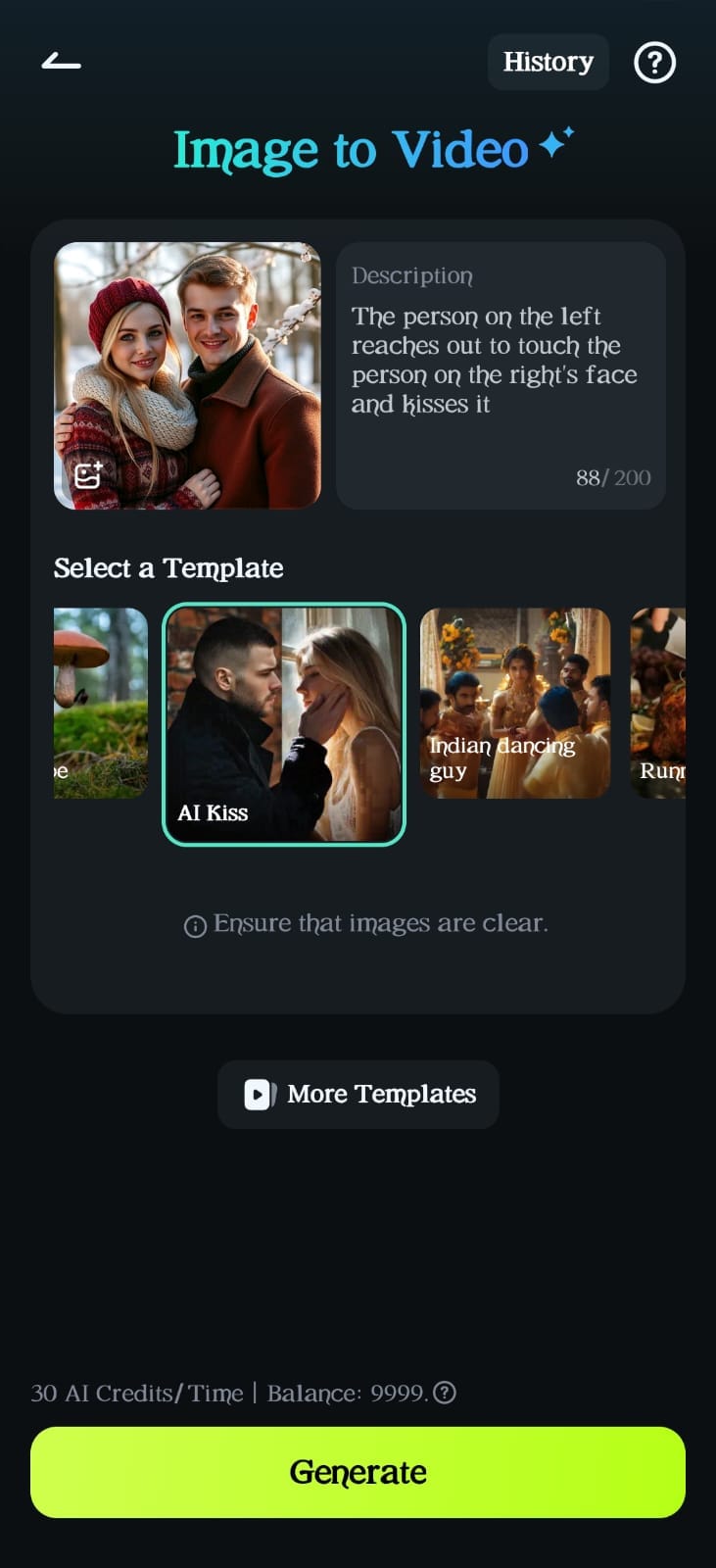
注意:最多可上傳兩張照片,請確保臉部清晰,才能生成自然表情及逼真效果。
步驟五: 點選「生成」,快速製作你的 浪漫情侶親吻影片。整個過程通常只需一分鐘以內。
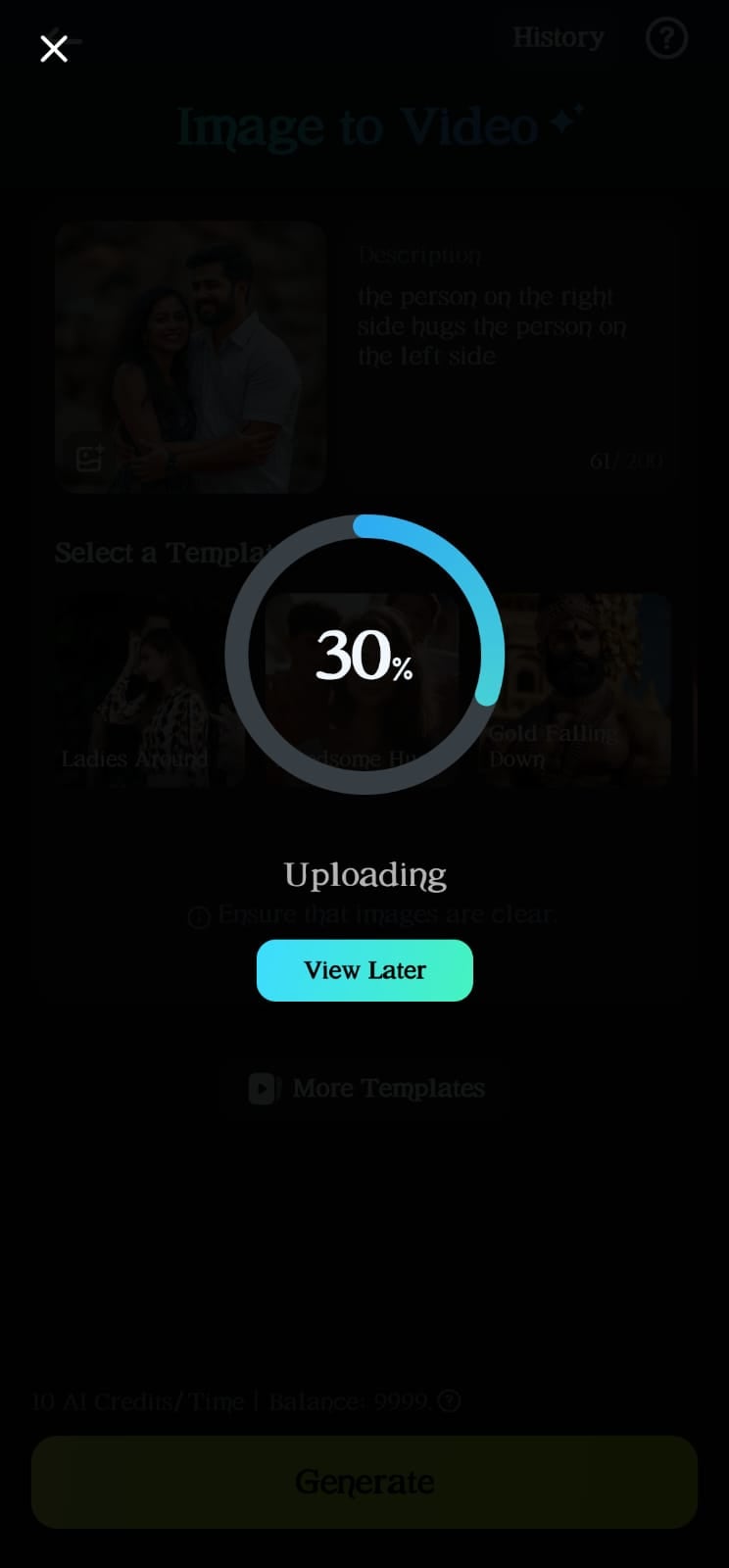
步驟六: 影片生成完成後,點選「儲存」將影片匯入相簿。若想進一步自訂或編輯影片,直接點選「剪輯」即可。
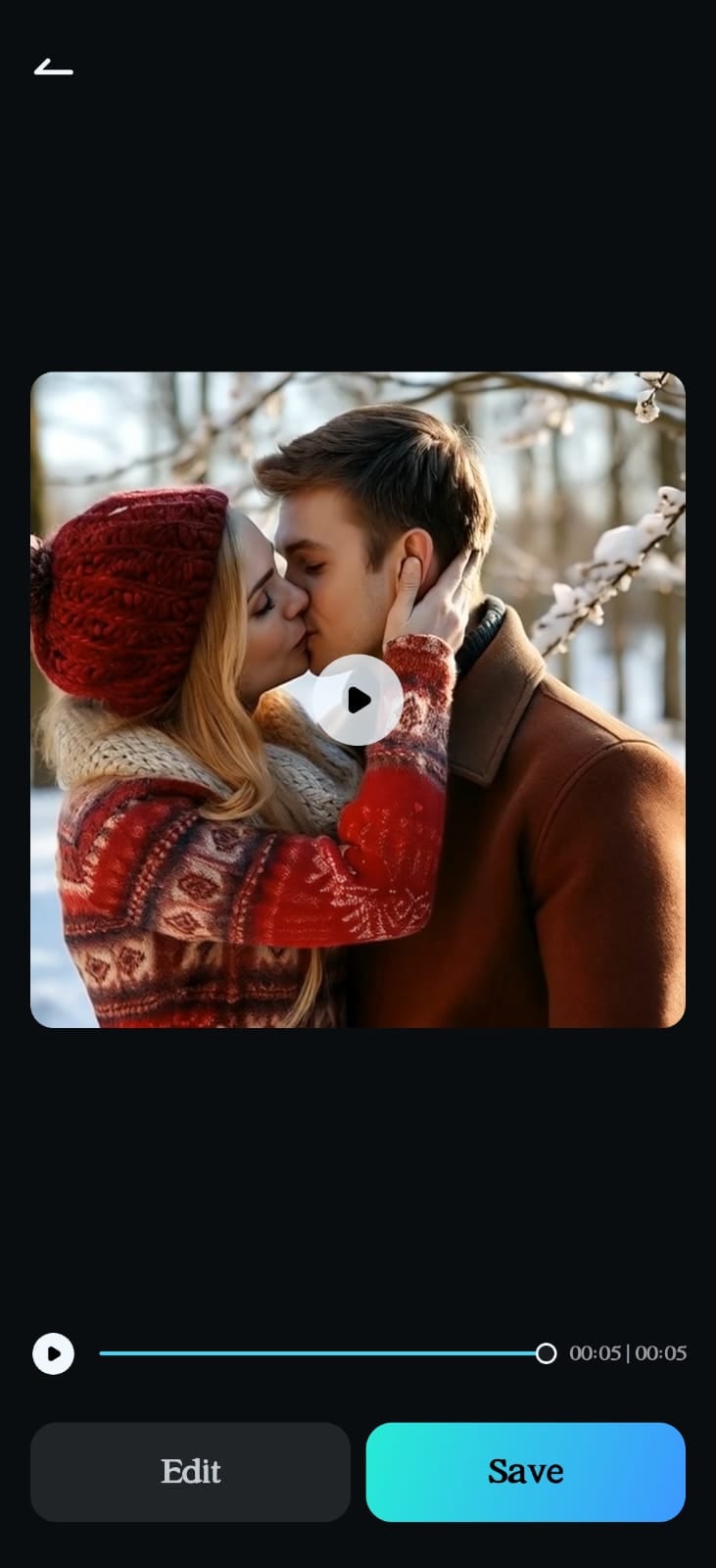
以上即為使用 Filmora AI 工具完成的最終情侶親吻影片展示。
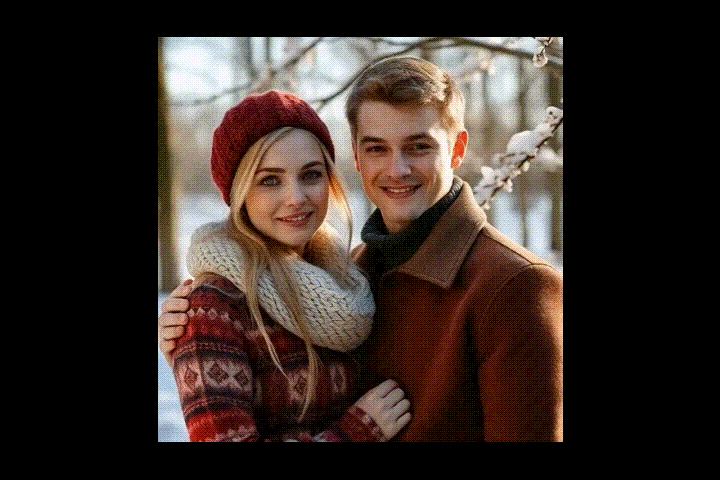
在電腦上使用 Wondershare Filmora 製作情侶親吻影片的步驟 [桌機 / 筆電]
Filmora 的 AI 圖像轉影片功能同樣適用於桌面版本,你可以使用 AI 親吻範本來快速製作情侶親吻影片。軟體內建多種範本,能依照你的喜好與需求自由選擇。以下為在筆電或桌機上製作浪漫情侶親吻影片的完整流程:
步驟一:前往 Wondershare 官方網站,免費下載最新版本的 Wondershare Filmora,安裝並開啟程式。
- 強大的 AI 技術,輕鬆打造專屬影片內容。
- 豐富的影片特效/音效、詳細教學,快速上手
- 適用於 Windows、Mac、iPhone、Android 和 iPad

步驟二:從主介面直接選擇「圖像轉影片」工具,或透過「工具箱」進入此功能。
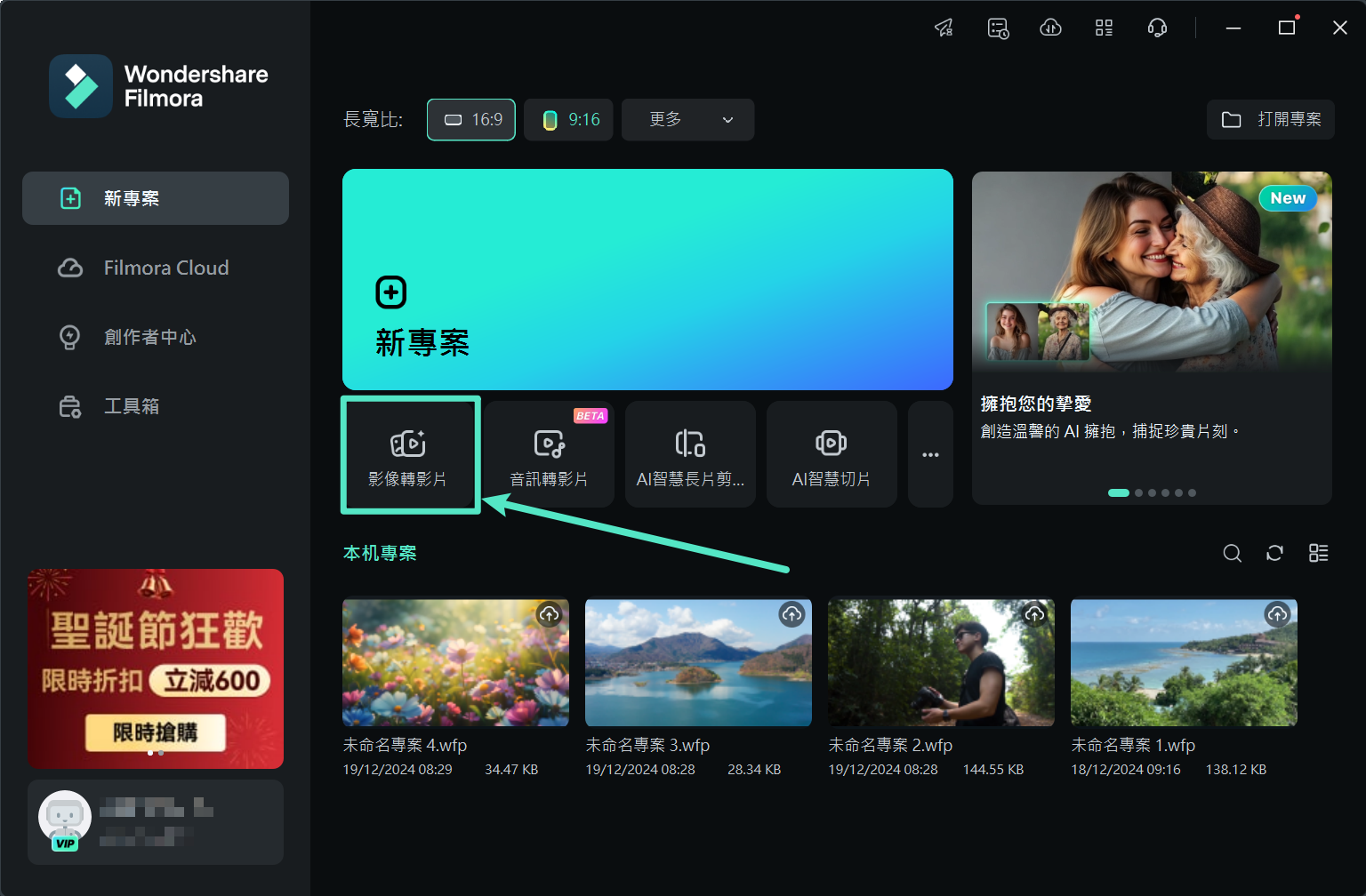
步驟三:進入「圖像轉影片 >影片靈感」後,挑選多種範本以符合不同影片需求,並選擇 AI 親吻範本來製作影片。
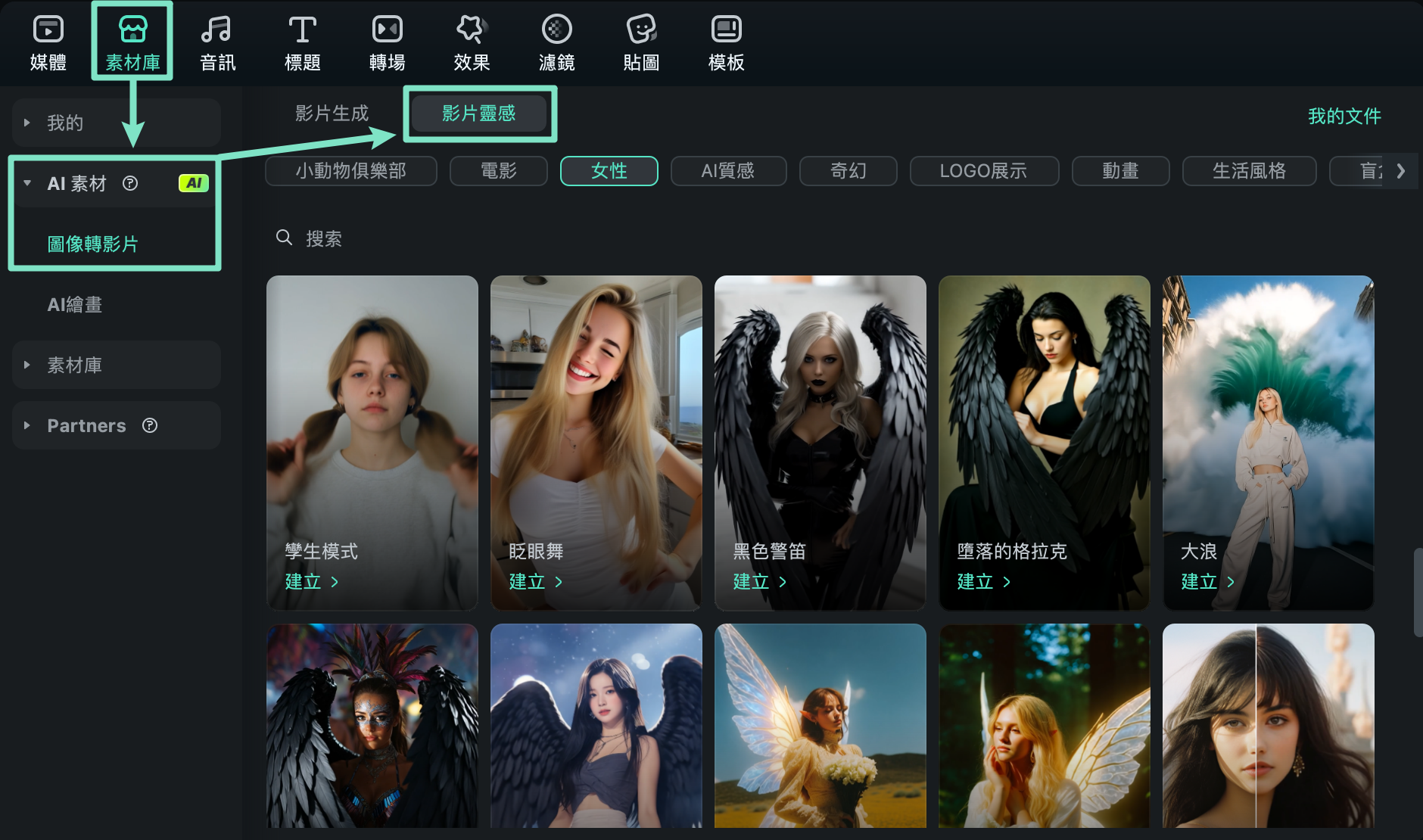
步驟四:點選 + 圖示,上傳想使用的照片,裁切畫面後點選「提交」。
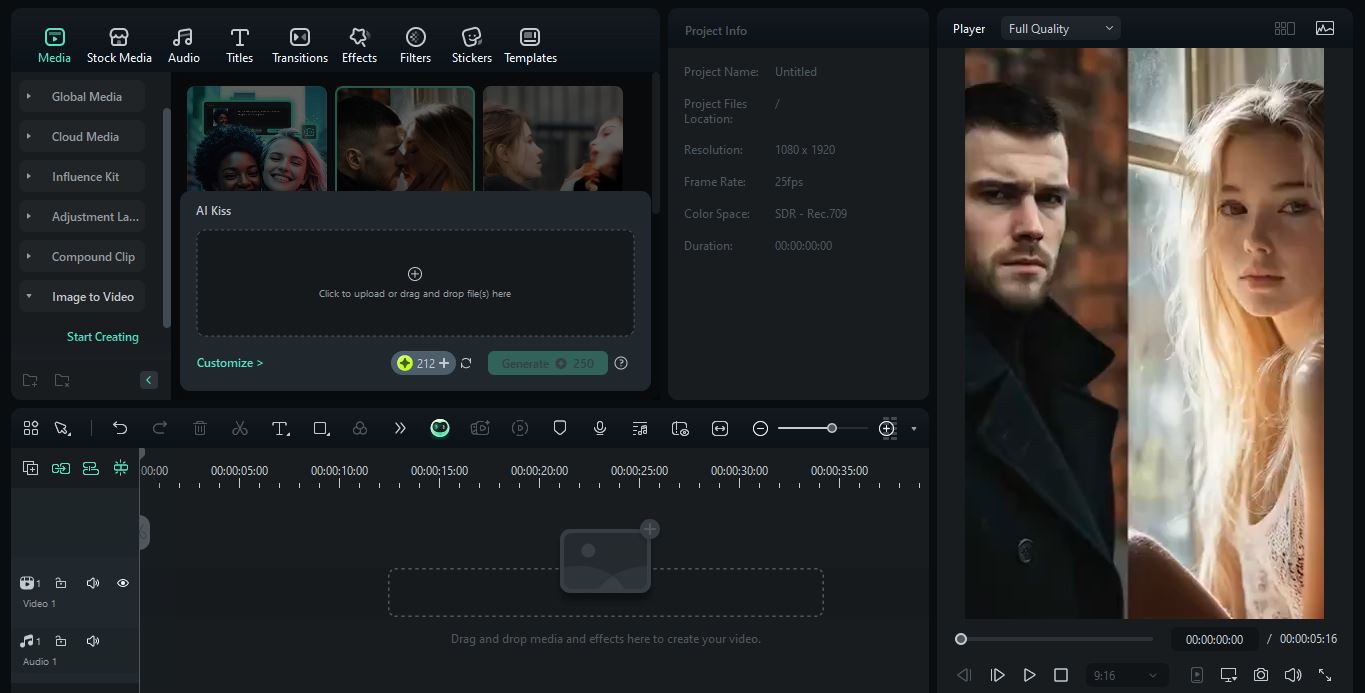
步驟五:點選「產生」,即可快速製作情侶親吻影片。整個過程通常少於一分鐘,AI 技術能生成高品質、逼真的影片效果。
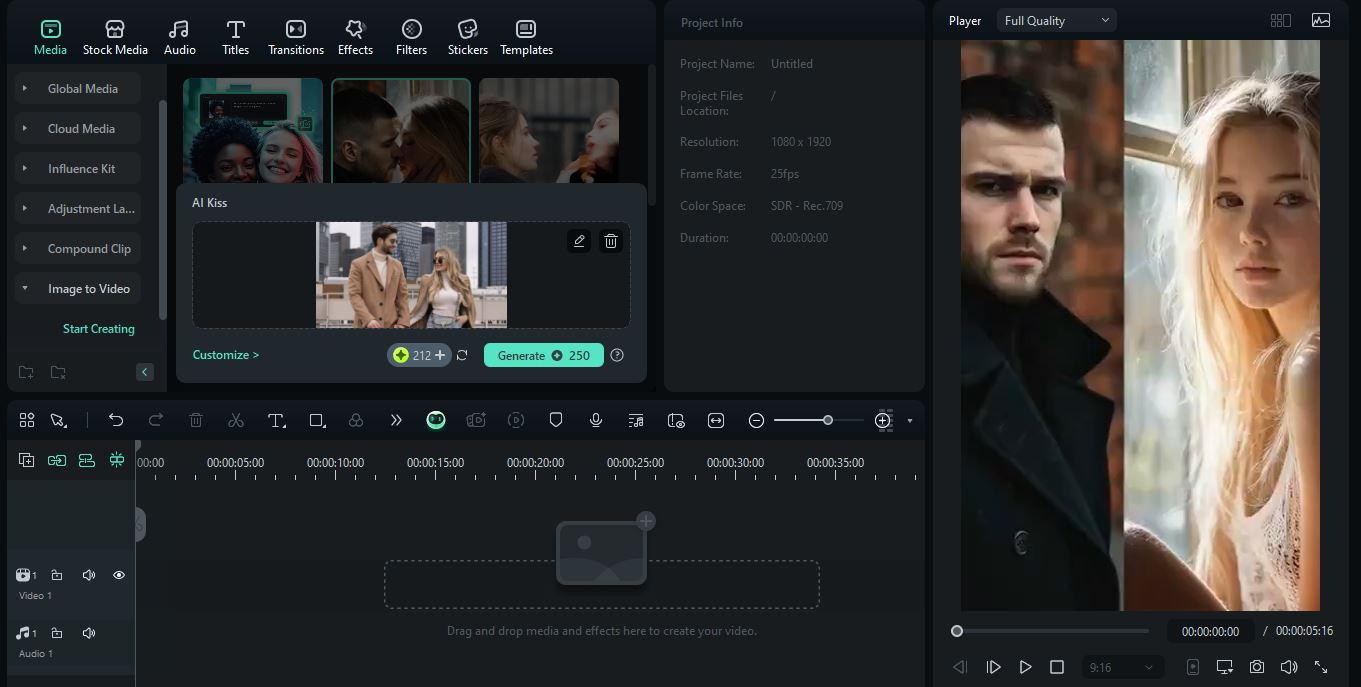
步驟六:影片生成後,可將影片拖曳至時間軸,進行編輯。加入轉場、音樂、特效、文字或濾鏡,自訂影片內容,讓作品更吸睛、更生動。
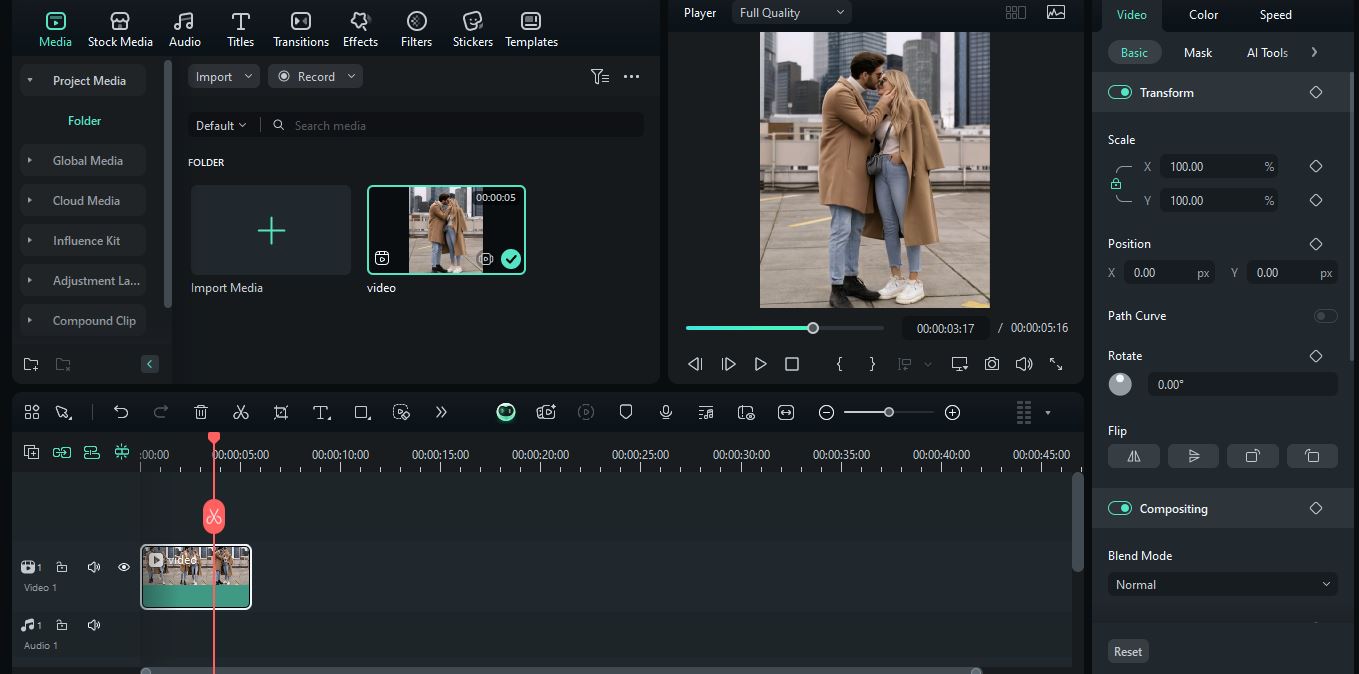
步驟七:編輯完成後,點選右上角「匯出」,選擇影片解析度、影格率與品質,將影片儲存至裝置或 Filmora 雲端,亦可直接分享到社群平台。
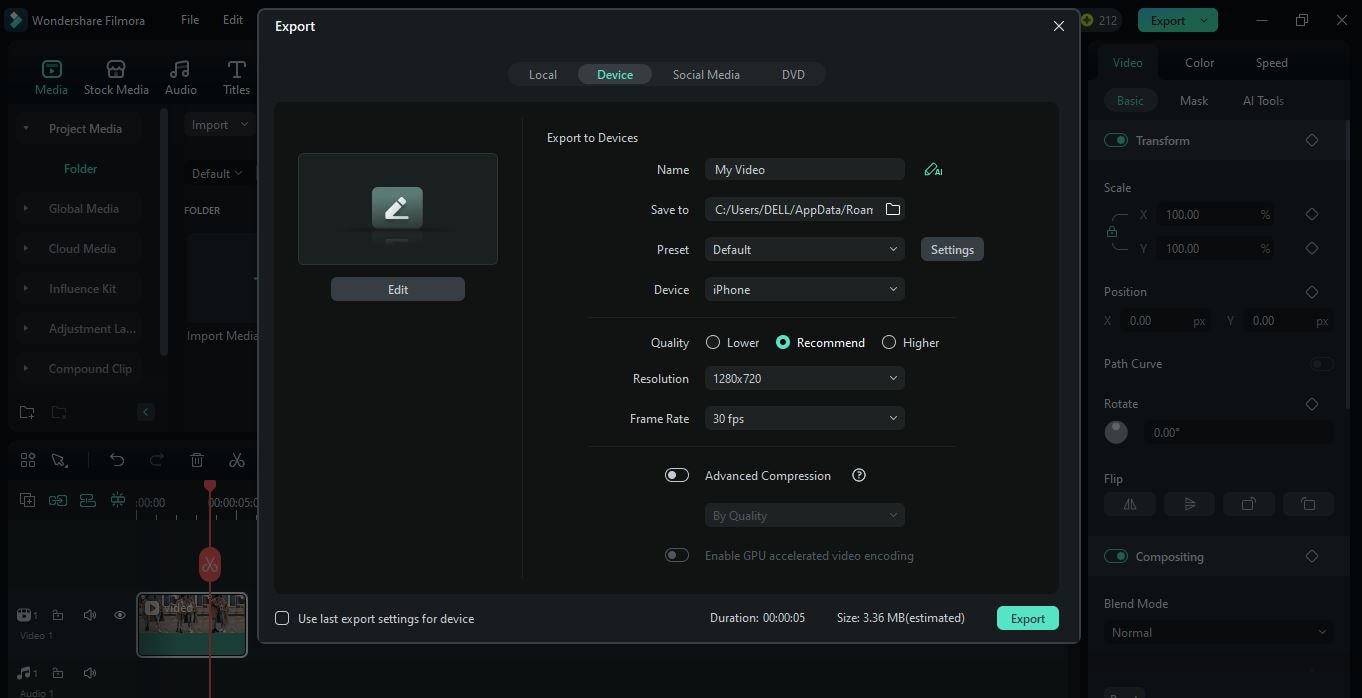
下方為使用 Filmora AI 親吻範本完成的影片成果展示。

第二部分:打造浪漫 AI 情侶擁抱影片的技巧
想用影片捕捉情侶擁抱的甜蜜瞬間嗎?Filmora 的 AI 圖像轉影片功能提供多款擁抱範本,讓影片製作過程簡單、直覺,輕鬆呈現浪漫情境。

你可以參考以下文字提示詞來生成理想的情侶擁抱與親吻影像:
- 右側人物擁抱左側人物,畫面溫馨自然。
- 單一人物被一群帥氣男性或女性環抱,場景趣味十足。
- 浪漫情侶相擁並親吻,臉上洋溢美麗笑容。
- 卡通風格情侶擁抱並親吻,動畫感十足。
使用 Filmora 製作擁抱影片的步驟
以下為透過 Filmora AI 圖像轉影片功能製作情侶擁抱影片的完整流程:
步驟一: 打開手機上的 Filmora App,點選「圖像轉影片」功能。
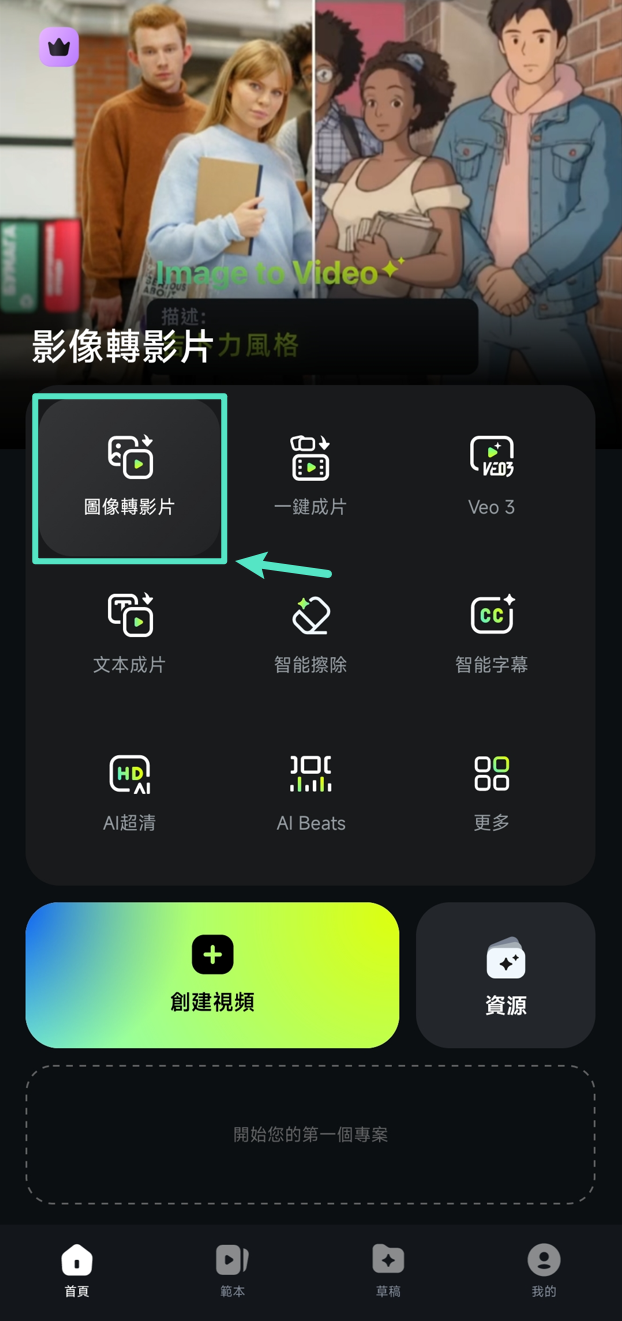
步驟二: 選擇「帥氣擁抱」或「AI 擁抱」範本,開始製作影片。
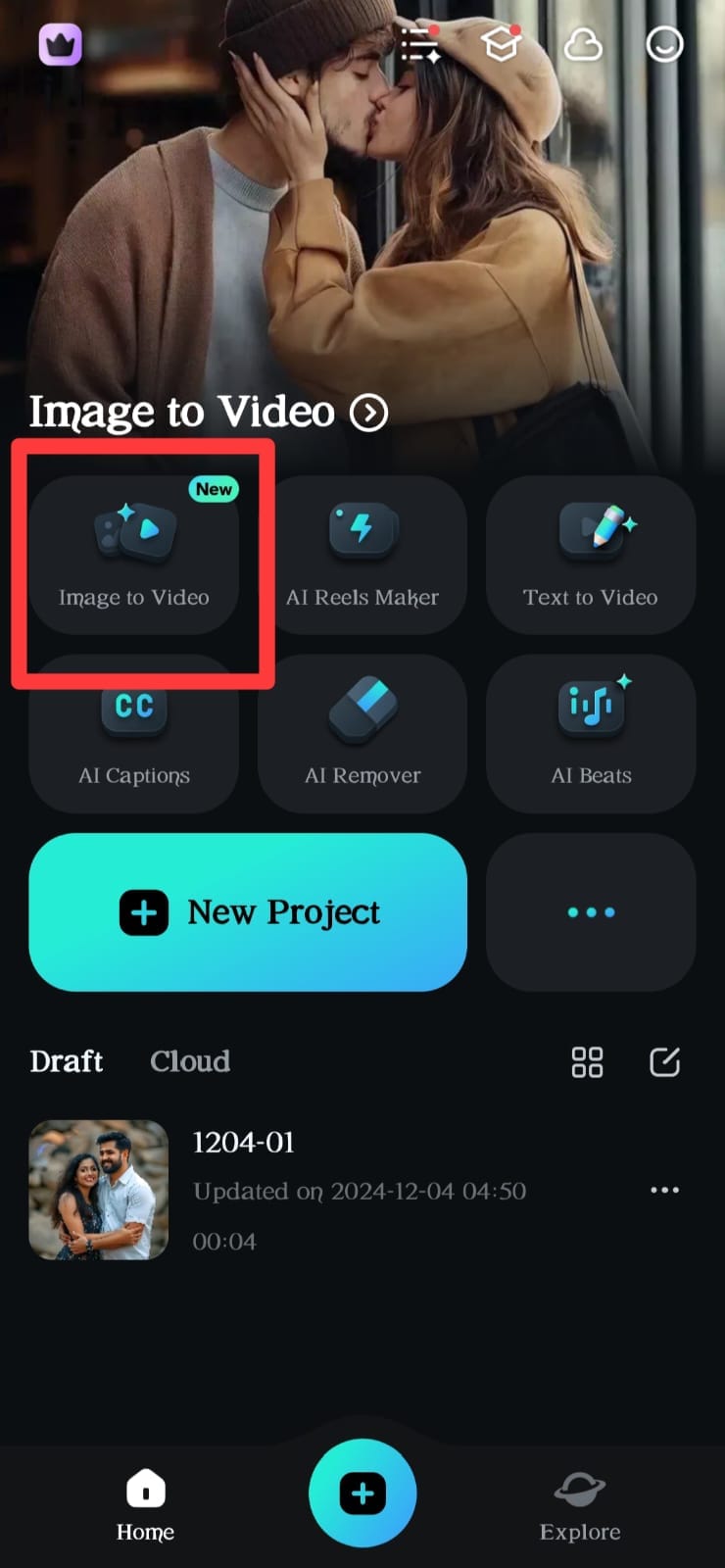
步驟三: 上傳你想轉換成情侶擁抱影片的圖片,並在文字提示詞欄輸入想呈現的場景描述。
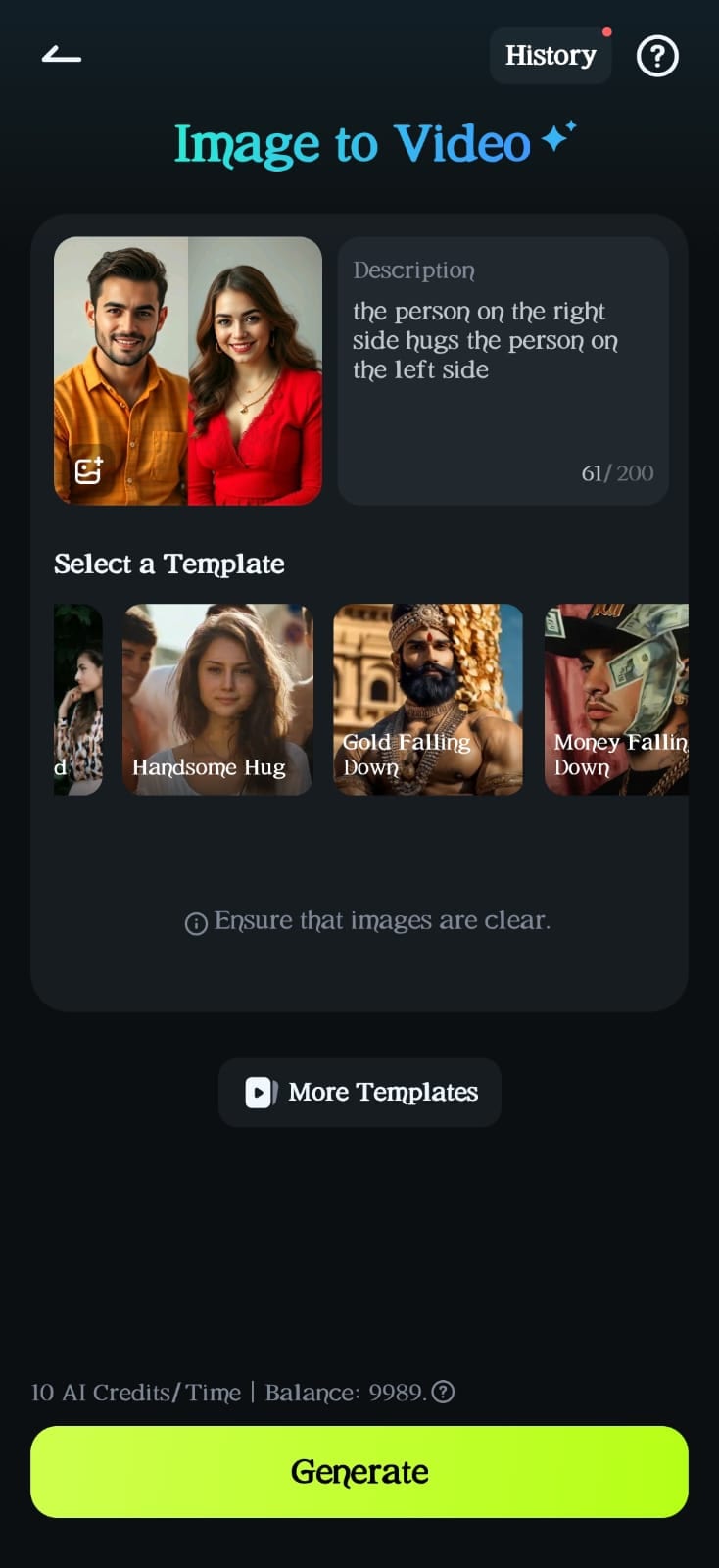
步驟四: 點選「生成」,AI 將在一分鐘內為你完成影片創作,快速呈現逼真效果。
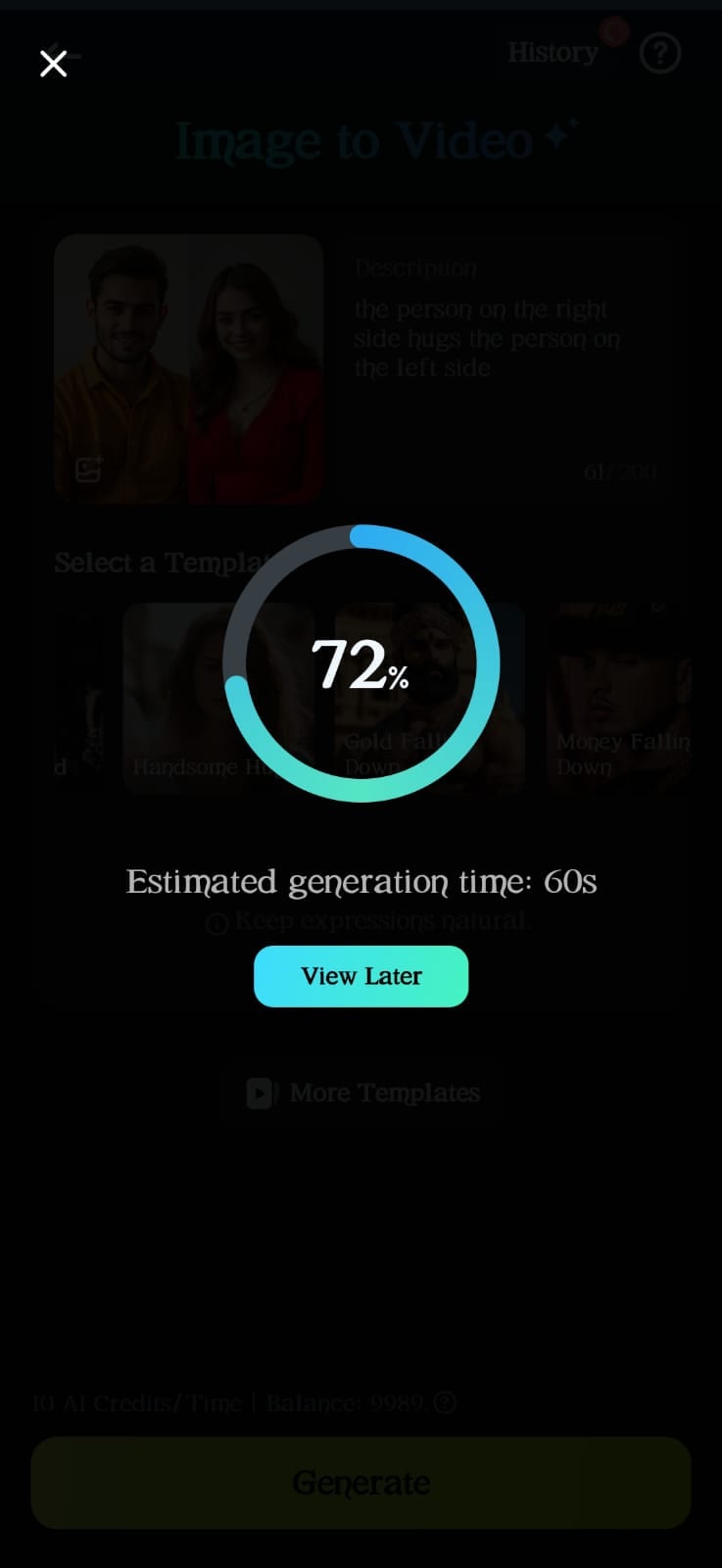
步驟五: 點選「儲存」將影片匯入相簿。若希望進一步自訂,可點選「剪輯」,調整色彩、光線,加入音樂、特效或文字,打造專屬影片風格。
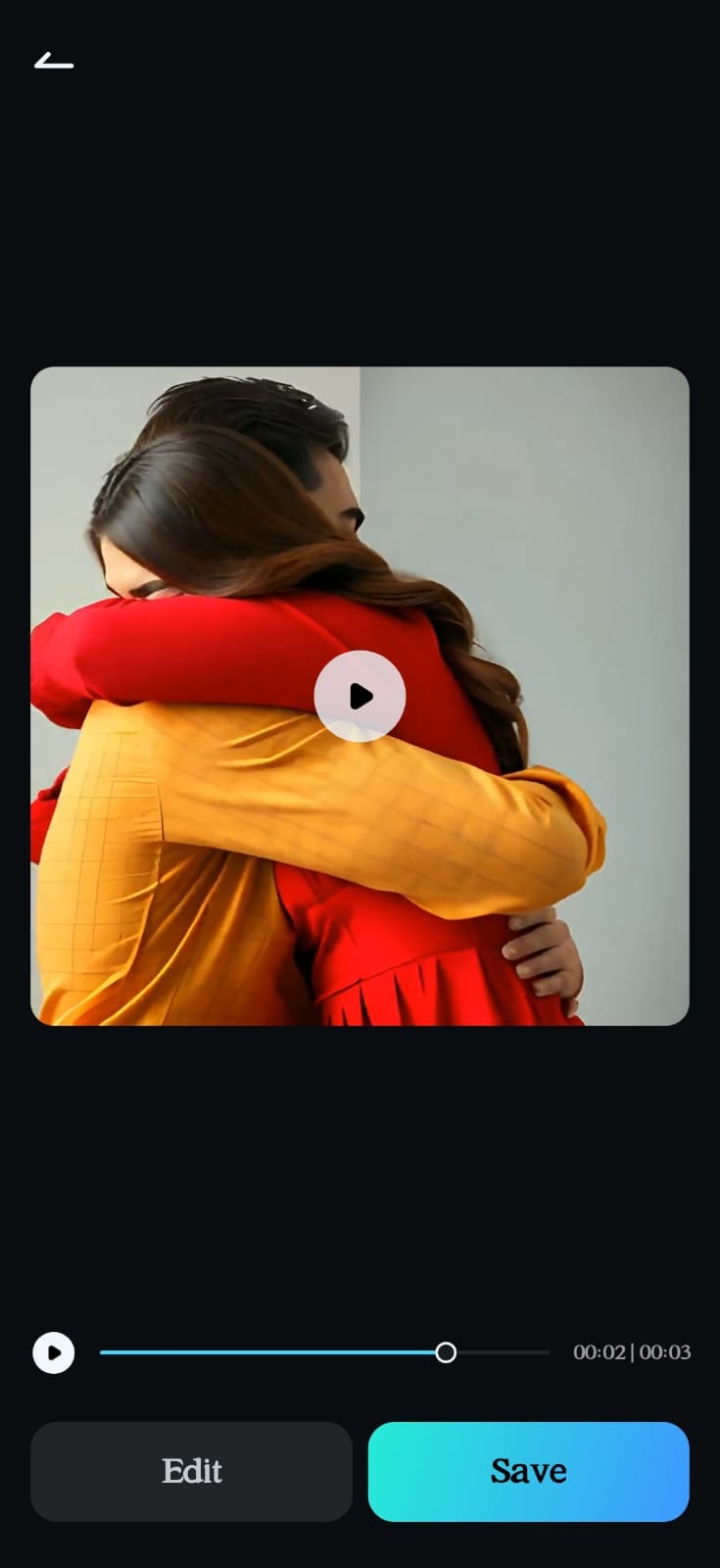
下方展示使用 Filmora AI 擁抱生成器完成的最終影片成果,呈現自然甜蜜的情侶擁抱畫面。
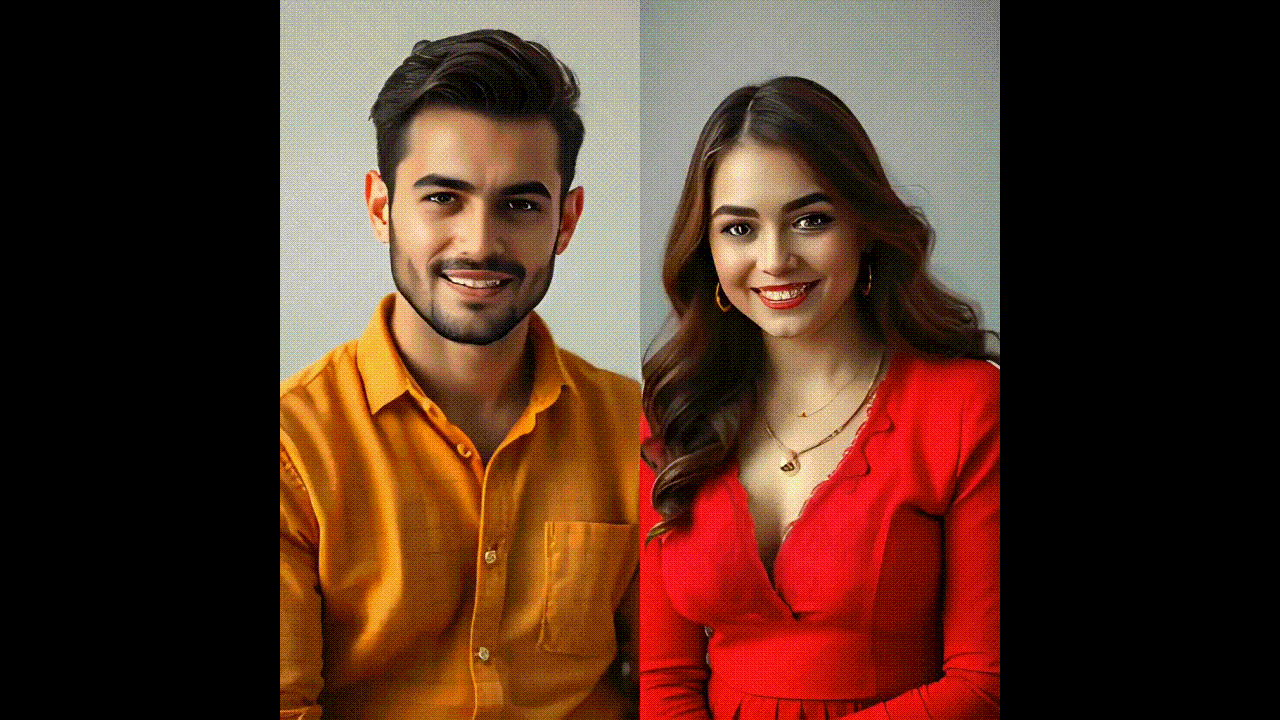
第三部分:Filmora 熱門 AI 親吻影片範本推薦
Filmora 的 AI 圖像轉影片功能提供多款熱門親吻影片範本,幫助你快速製作專業感十足的浪漫情侶親吻影片。你可以依照影片需求選擇最適合的範本,輕鬆呈現不同風格的浪漫氛圍。
以下為部分熱門 AI 親吻影片範本示例:
- 浪漫親吻:以柔和夢幻的畫面呈現浪漫親吻,適合打造動人愛情故事。

- 兩名男性親吻範本:使用拼圖特效呈現男性親吻影片,風格獨特新穎。

- 溫柔動畫風格親吻:以動畫風格呈現浪漫親吻,畫面夢幻唯美。

- 動畫親吻範本:將靜態圖片轉換為動態影片,加入細膩動態元素,使親吻場景更生動自然。
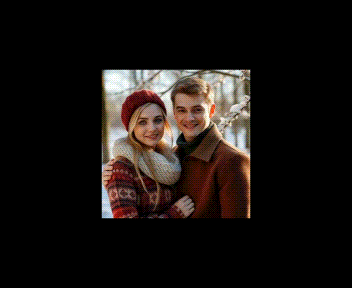
運用這些多功能範本,你可以輕鬆製作高品質情侶親吻影片。搭配不同範本與自訂編輯,打造專屬的浪漫影片風格。
使用方法很簡單:先選擇最符合影片構想的範本,上傳情侶照片,輸入影片文字提示詞,再點選生成。生成後可儲存至裝置,並進一步編輯,例如調整影片長度、加入轉場或音樂,讓影片更具個人特色。
結語
隨著 AI 技術進步,創作高質感浪漫影片變得前所未有的簡單。Wondershare Filmora 的 AI 工具,如 AI 圖像轉影片功能,能快速將創意轉化為專業影片。只要依循本指南,你就能創作出令人印象深刻的情侶擁抱與親吻影片。
現在就用 Filmora 展現你的創意,開始製作屬於你自己的浪漫情侶影片吧!
Filmora 行動版
隨時隨地,隨心所欲剪輯手機影片!
- • 全新 AI 功能,包括 AI 擁抱、AI 戰鬥、AI 親吻生成器等。
- • 友善介面,輕鬆上手,創作無阻。
- • 專業剪輯功能,完美呈現每一個瞬間。

 4.5/5 絕對優秀
4.5/5 絕對優秀